日本語入力の代表的なものと言えば「MS-IME」や「ATOK」を連想しますが、Googleが提供する日本語入力もあるんです!「MS-IME」や「ATOK」をこだわりを持って使っている方もいると思いますので、強く勧めはしませんが、結構使えます。まぁ~ 時には、煩わしさを感じますがね!
Google日本語入力をインストールしよう!
はじめに、Googleサービス一覧にアクセスし、最下部にあるGoogle日本語入力をクリックします。
「Google日本語入力をダウンロード」ボタンをクリック。
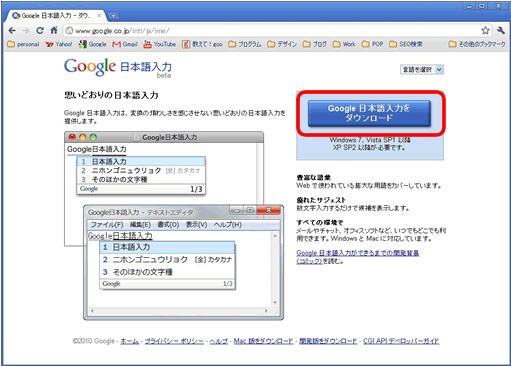
利用規約を熟読し、使用中のパソコンが「32ビット…」か「64ビット…」かを選択し、「同意してインストール」をクリック。
お使いのPCが32ビットなのか64ビットなのかは、ご自分で調べる必要があります。一般的には32ビットでしょうけど…
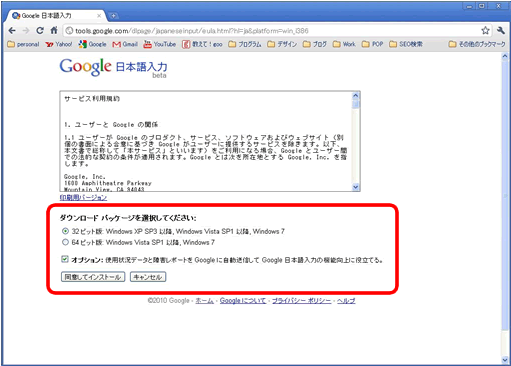
しばらく待ちましょう!
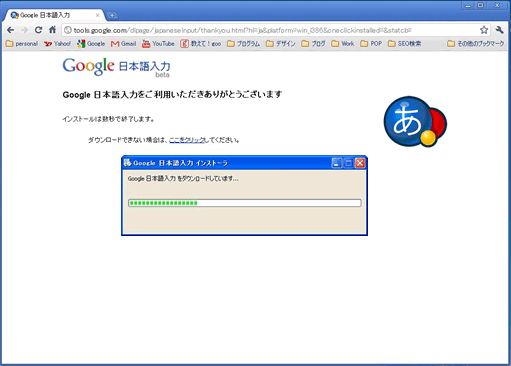
ここでは、2つチェックを入れ、「OK」をクリック。後で変更可能。
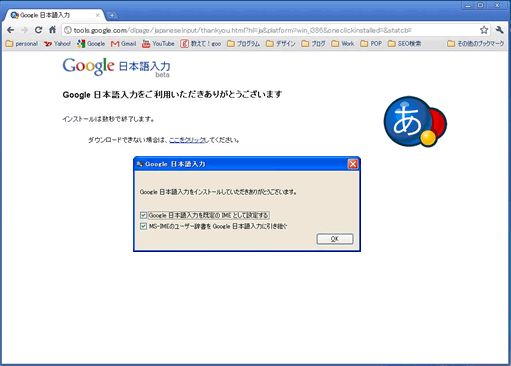
インストールが完了すると、ご覧のようにタスクバー内のIME表示が「MS-IME」から「Google日本語入力」に変更します。
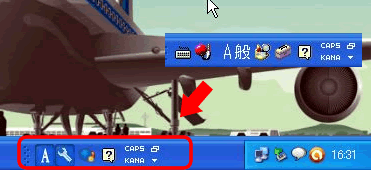
ちなみに、元に戻したい場合は、ご覧の印をクリックし目的の日本語入力を選択してください。
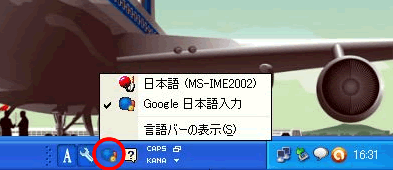
Google日本語入力を使ってみる
無料オフィス統合ソフトOpenOffice.orgのWriterを使い「Google日本語入力」を試してみます。
「かぶしきがいしゃ」と入力し、変換ボタンやスペースボタンを押すことで変換ができます。
これは、ど日本語入力でも一緒ですね。
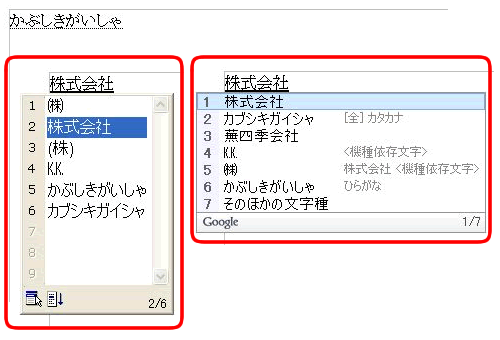
次に、もう一度「かぶしきがいしゃ」と入力すると、「かぶし」の時点でご覧のように変換候補が表示されます。
学習機能が働くことで、候補が現れるようです。ここで「Tabキー」を押すことで候補を選べます。
私は、MS-IMEしか使ったことがなかったので、この状態でスペースキーを押してしまいますね
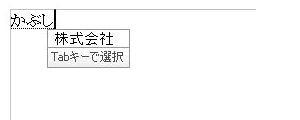
また、「とうきょうとみなとく」と入力すると、「とうきょうとみな」でご覧の候補が表示されます。Google日本語入力は予測し、候補を表示してくれるようです。携帯ではありがたい機能ですが、パソコンでは慣れが必要ですね。時として煩わしさを感じます。

ちなみに、ブラウザで入力をすると、ブラウザとGoogle日本入力の予測変換候補が表示され見えづらいですね!
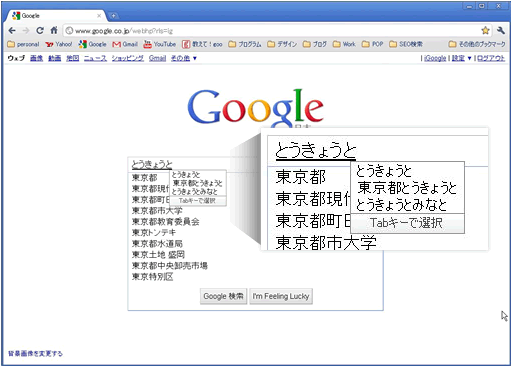
現時点では、十数年使ってきた「MS-IME」からの乗り換えなので、ちょっとした違和感はありますが、慣れれば問題なく使えそうですね!
良いところをひとつ発見!
辞書ツールですが、「MSーIME」は記憶してくれる文字数が約60文字でしたが、Google日本語入力は約300文字も記憶してくれます。何に使うんだよ!と言われそうですが…
こんな時に使うんです。「Pablo Diego Jose Francisco de Paula Juan Nepomuceno Crispin Crispiniano de la Santisima Trinidad Ruiz Blasco Picasso y Lopez」これは、ピカソの名前らしいのですが、こんなに長いと打つのは面倒です。
そこで、役に立つのがGoogle日本語入力の辞書ツールです。
辞書ツールを開き、よみ欄に「なまえ」と入力、単語欄に「Pablo Diego Jose Fran…」をコピペし登録完了。
ワープロソフトやメモ帳を開き「なまえ」と入力し変換すると、ご覧のようにすべてが入力されます。

